Media Storage-appen kan ibland orsaka betydande batteriförbrukning på din Android-enhet. Många användare rapporterade att Media Storage ibland använder cirka 30 till 40 procent av sitt batteri. Tyvärr märker användarna detta ovanliga beteende först när deras batteri redan har nått en kritiskt låg nivå. Det verkar som att OnePlus och Samsung-enheter påverkas särskilt av detta problem med batteriladdning i medialagring. Låt oss undersöka hur du kan lösa det här problemet.
Hur stoppar jag medielagring från att tömma mitt batteri på Android?
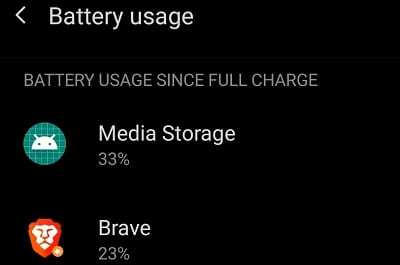
Inaktivera användning av bakgrundsdata
Förhindra att dina appar används mobildata medan du kör i bakgrunden och kontrollera om problemet med batteriladdning är borta.
- Navigera till inställningar, Välj Dataanvändning, och gå till Användning av mobildata.
- Notera: På vissa Android-enheter kan du behöva välja Mobilnät, och då Dataanvändning.
- Välj de appar som kan komma åt dina mediefiler (bilder, videor, ljudfiler och andra mediefiler).
- Under Nätverkstillgång, stäng av Bakgrundsdata.

För mer information, kolla in guiderna nedan:
- Android: Aktivera eller inaktivera bakgrundsdata
- Hur man slår på eller av bakgrundsdata på Samsung Galaxy S10
Uppdatera dina appar och Android-version
Föråldrade appar och gamla Android-versioner kan ibland fela och använda mer batterikraft än nödvändigt.
- Gå till inställningar, tryck Systemuppdateringaroch leta efter uppdateringar.
- Starta sedan Google Play Butik app och tryck på din profilikon.
- Välj Hantera apparoch enheter.
- Slå Uppdatera alla för att installera alla väntande uppdateringar.

Om detta batteriproblem orsakas av ett Android-kodfel kan Google redan ha åtgärdat problemet i den senaste Android-versionen.
Ta ut ditt SD-kort
Ett felaktigt eller dåligt SD-kort kan också ladda ur batteriet otroligt snabbt. Ta ut ditt SD-kort och kontrollera om problemet med batteriladdning från Media Storage-appen är borta. Använd ett annat SD-kort och kontrollera om problemet kvarstår. Om du inte har ett SD-kort, gå till nästa lösning.
Aktivera batterioptimering

Aktivera enhetens batterisparfunktion och kontrollera om du märker några förbättringar. Vissa Android-modeller stöder Adaptive Battery, medan andra har mer allmänna batterisparalternativ. Men den gemensamma nämnaren är att alla dessa inställningar hjälper din enhet att förutsäga och prioritera batterianvändning.
Se dessutom till att stänga ditt mediegalleri när du är klar med det. Stäng alla appar som du inte använder aktivt och kontrollera om problemet kvarstår.
Tvångsavsluta dina appar och rensa cacheminnet
Tvångsstänga alla appar som kan använda ditt mediegalleri, som Instagram, Facebook, TikTok, WhatsApp och så vidare. Gå till inställningar, Välj Appar, och gå till Alla appar. Välj de appar du vill stänga och tryck på Tvinga stopp knapp.

Gå sedan tillbaka till inställningaroch tryck på Lagring. Slå Rensa skräp knappen för att ta bort alla skräpfiler.

Gå sedan till inställningar, Välj Apparoch tryck på Galleri app. Gå till Lagring och slå på Rensa cache knapp. Starta om din Android-enhet och kontrollera resultaten.
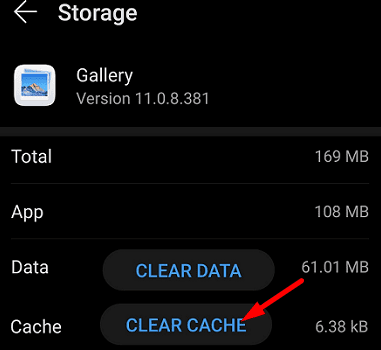
Avinstallera problematiska appar
Gå till inställningar, tryck Appar, och gå igenom din lista över appar. Avinstallera alla appar som du inte längre behöver eller använder. Appinkompatibilitetsproblem eller tredjepartsappar som interagerar med varandra kan också orsaka batteriproblemen du upplever. Avinstallera de appar som du misstänker kan ha åtkomst till Media Storage dygnet runt.

Slutsats
Sammanfattningsvis, om din Media Storage-app tar ur ditt Android-batteri, inaktivera bakgrundsdata, ta ut ditt SD-kort och aktivera batterioptimering. Tvångsstoppa dessutom dina appar, rensa cacheminnet och avinstallera alla appar som du inte längre behöver. Hjälpte dessa lösningar dig att felsöka problemet? Låt oss veta i kommentarerna nedan.